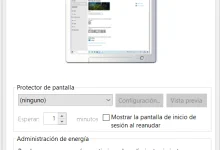Cómo solucionar el error 0x00000001A (MEMORY_MANAGEMENT) en Windows

¿Te has encontrado con el temido error 0x00000001A (MEMORY_MANAGEMENT) en tu ordenador? Este error de pantalla azul de la muerte (BSoD) puede ser frustrante y preocupante, ya que está relacionado con la gestión de la memoria del sistema operativo. Nos proponemos abordar de forma detallada este error, proporcionándote soluciones prácticas y efectivas para resolverlo. También exploraremos otros errores relacionados con la memoria que pueden afectar el funcionamiento de tu PC.
¿Qué es el error 0x00000001A (MEMORY_MANAGEMENT)?
El error 0x00000001A, también conocido como MEMORY_MANAGEMENT, es un tipo de BSoD que indica problemas con la gestión de la memoria en Windows. Este problema puede originarse por varias razones, como controladores defectuosos, problemas de hardware o fallos en el software. Cuando el sistema operativo detecta un fallo en el proceso de gestión de memoria, detiene todas las operaciones para evitar dañar otros procesos críticos, mostrando así la temida pantalla azul.
Posibles causas del error 0x00000001A
Algunas de las posibles causas incluyen:
- Controladores obsoletos o incompatibles: Los controladores de dispositivo que no están actualizados pueden provocar conflictos con la memoria.
- Hardware defectuoso: Fallos en módulos de memoria RAM pueden desencadenar este error.
- Software malicioso: Malware y virus pueden afectar la gestión de la memoria.
- Problemas en el sistema operativo: Archivos del sistema corruptos o dañados.
Comprender estas causas puede ayudarte a diagnosticar y solucionar el problema de manera más eficaz.
Pasos para solucionar el error 0x00000001A
Abordar el error 0x00000001A requiere un enfoque sistemático. Aquí te presentamos un conjunto de pasos que puedes seguir para resolver el problema:
1. Actualización de los controladores
Los controladores desactualizados o incompatibles son una causa común de los errores relacionados con la memoria. Para asegurarte de que todos tus controladores están actualizados:
- Abre el Administrador de dispositivos.
- Expande la categoría de hardware que deseas actualizar.
- Haz clic derecho en el dispositivo y selecciona “Actualizar controlador”.
- Sigue las instrucciones en pantalla para buscar automáticamente el software de controlador actualizado.
La correcta actualización de los controladores puede resolver muchos problemas críticos de gestión de memoria.
2. Realizar diagnósticos de hardware
Comprobar el estado de los módulos de RAM y otros componentes de hardware es crucial. Puedes utilizar herramientas como:
- Windows Memory Diagnostic Tool: Una herramienta integrada en Windows para analizar problemas de memoria.
- MemTest86: Una herramienta de terceros altamente eficaz para verificar la integridad de los módulos de RAM.
Estas herramientas te ayudarán a identificar si tus módulos de memoria son los culpables.
3. Escanear en busca de malware y virus
El software malicioso puede causar serios problemas de gestión de memoria. Utiliza programas antivirus confiables para realizar escaneos completos del sistema. Algunos buenos ejemplos incluyen:
- Windows Defender
- Malwarebytes
- Kaspersky
Asegúrate de realizar escaneos periódicos para mantener tu sistema protegido.
4. Verificación y reparación de archivos del sistema
Los archivos del sistema corruptos también pueden ser una causa del error MEMORY_MANAGEMENT. Para verificar y reparar estos archivos:
- Abre el Símbolo del sistema como administrador.
- Escribe `sfc /scannow` y presiona Enter.
- Deja que la herramienta escanee y repare cualquier archivo del sistema dañado.
Esta solución puede resolver muchos problemas subyacentes de software que afectan la gestión de la memoria.
5. Realizar una restauración del sistema
Si los pasos anteriores no resuelven el problema, considera realizar una restauración del sistema para revertir el equipo a un estado anterior donde funcionaba correctamente. Para ello:
- Abre Restaurar sistema desde el menú Inicio.
- Selecciona un punto de restauración anterior al error.
- Sigue las instrucciones en pantalla para completar la restauración.
Esta acción puede deshacer cambios recientes que podrían haber desencadenado el error.
Explorando otros errores relacionados con la memoria
Además del error 0x00000001A, existen otros errores relacionados con la memoria que pueden afectar gravemente tu sistema. Algunos de ellos incluyen:
- 0x0000001E (KMODE_EXCEPTION_NOT_HANDLED): Relacionado con excepciones en el modo kernel.
- 0x00000050 (PAGE_FAULT_IN_NONPAGED_AREA): Ocurre cuando el sistema intenta acceder a una página de memoria que no está disponible.
- 0x0000007F (UNEXPECTED_KERNEL_MODE_TRAP): Indica un fallo del procesador.
Estos errores, al igual que el MEMORY_MANAGEMENT, requieren un diagnóstico cuidadoso para identificar la causa subyacente y aplicar la solución adecuada.
Sugerencias adicionales para prevenir errores de memoria
Para minimizar las posibilidades de encontrarte con errores relacionados con la memoria en el futuro, considera las siguientes recomendaciones:
- Mantén tu software y sistema operativo actualizados: Las actualizaciones frecuentes corrigen vulnerabilidades y mejoran la estabilidad del sistema.
- Realiza mantenimientos periódicos de hardware: Limpia tu ordenador y asegura un correcto funcionamiento de los componentes físicos.
- Utiliza programas de monitoreo de memoria: Herramientas como MSI Afterburner o HWMonitor pueden ayudarte a vigilar el uso de la memoria y detectar problemas a tiempo.